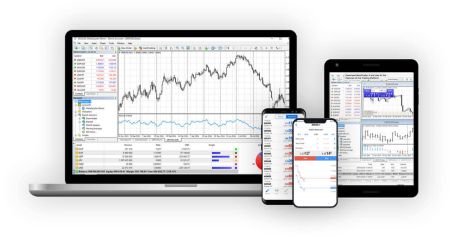ჩამოტვირთეთ, დააინსტალირეთ და შედით OctaFX MetaTrader 4 (MT4), MetaTrader 5 (MT5), cTrader ვებ-ისთვის, დესკტოპისთვის, Android-ისთვის, iOS-ისთვის
By
OctaFX Trader
2018
0
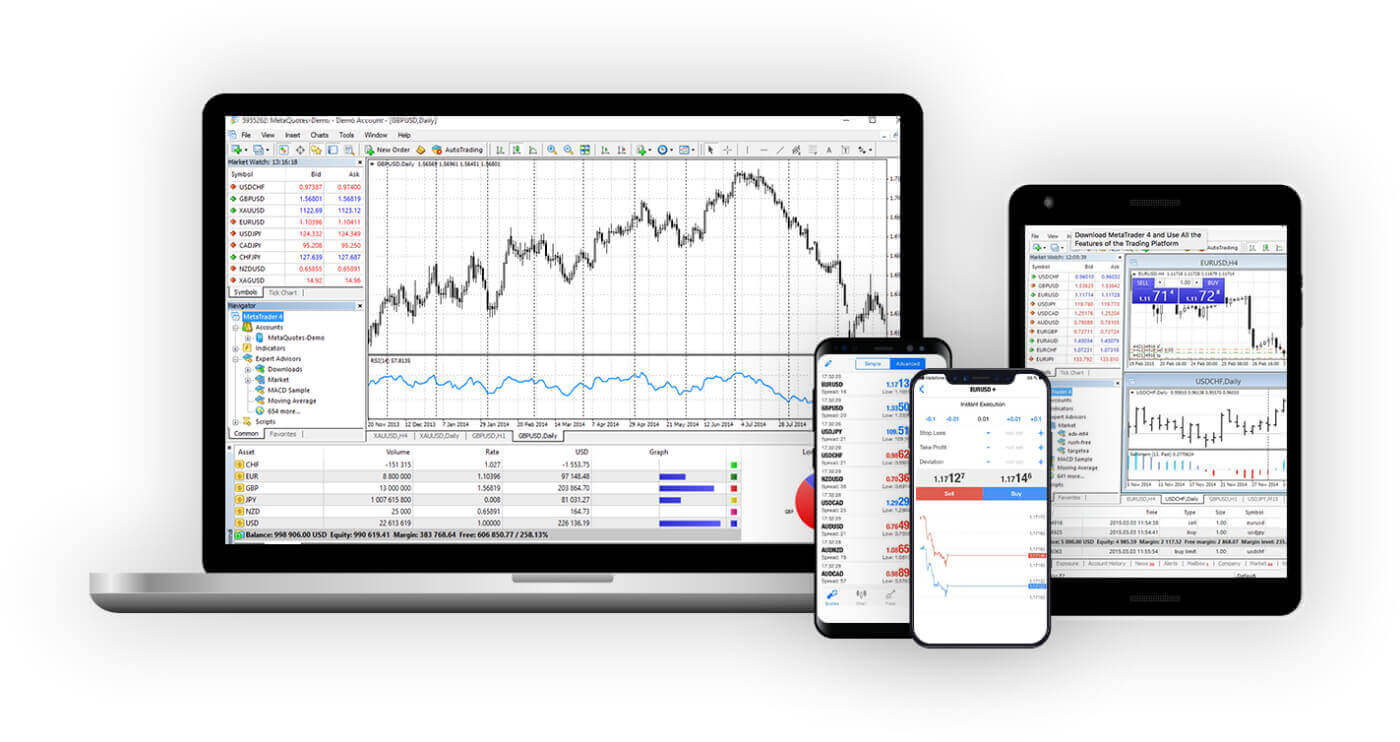
- Ენა
-
English
-
العربيّة
-
简体中文
-
हिन्दी
-
Indonesia
-
Melayu
-
فارسی
-
اردو
-
বাংলা
-
ไทย
-
Tiếng Việt
-
Русский
-
한국어
-
日本語
-
Español
-
Português
-
Italiano
-
Français
-
Deutsch
-
Türkçe
-
Nederlands
-
Norsk bokmål
-
Svenska
-
Tamil
-
Polski
-
Filipino
-
Română
-
Slovenčina
-
Zulu
-
Slovenščina
-
latviešu valoda
-
Čeština
-
Kinyarwanda
-
Українська
-
Български
-
Dansk
-
Kiswahili
Metatrader 4 (MT4): ჩამოტვირთეთ, დააინსტალირეთ და შედით
Metatrader 4 ვებ-პლატფორმა
MT4 ვებ პლატფორმა გაძლევთ საშუალებას ივაჭროთ ნებისმიერი ბრაუზერიდან ნებისმიერ ოპერაციულ სისტემაზე დესკტოპის პლატფორმის ცნობილი ინტერფეისით. ყველა ძირითადი ინსტრუმენტი ხელმისაწვდომია ერთი დაწკაპუნებით ვაჭრობისა და დიაგრამების ვაჭრობის ჩათვლით.ᲨᲔᲡᲕᲚᲐ
Metatrader 4 Desktop
Metatrader 4 არის ძალიან კონფიგურირებადი. იგი მოიცავს დიაგრამების ინსტრუმენტებს, ბაზრის ინდიკატორებს, სკრიპტებს და EA-ებს, რისკების გაფართოებულ მართვას, რეალურ დროში ბაზრის შესრულებას და სხვა.
1. ჩამოტვირთეთ Metatrader 4
დააწკაპუნეთ ამ ბმულზე , რათა ჩამოტვირთოთ Metatrader 4 ფაილების ინსტალაცია კომპიუტერისთვის. ჩამოტვირთვის შემდეგ გაუშვით ფაილი და დაინახავთ მსგავს ეკრანს.

2 წაიკითხეთ სალიცენზიო ხელშეკრულება
ინსტალაციამდე ყურადღებით წაიკითხეთ და მიიღეთ Metatrader 4 სალიცენზიო ხელშეკრულება

3 აირჩიეთ ინსტალაციის გზა
აირჩიეთ პროგრამული უზრუნველყოფის ინსტალაციის გზა. ან დატოვეთ ყველაფერი ისე, როგორც სტანდარტულად არის დაყენებული.

4 დააინსტალირეთ Metatrader 4
დააწკაპუნეთ OK ინსტალაციის დასაწყებად. ინსტალაციის ოსტატი ჩამოტვირთავს საჭირო ფაილებს Metaquotes Data Network-დან და დააინსტალირებს თქვენს კომპიუტერში. ცოტა მოთმინება გამოიჩინეთ ამ ნაბიჯის მიმართ.

5 გაუშვით Metatrader 4
პროგრამის დაინსტალირების შემდეგ გაუშვით. თქვენ ნახავთ ამ ანგარიშის გახსნის ეკრანს. გთხოვთ, გამოტოვოთ იგი ღილაკზე გაუქმების დაწკაპუნებით.

6 შესვლა თქვენს ანგარიშში
მას შემდეგ რაც გამოტოვებთ საწყის ეკრანს, გთხოვთ შეხვიდეთ თქვენს MT4 ანგარიშში თქვენი ანგარიშის ნომრით და პაროლით. ამით თქვენ შეგიძლიათ გამოიყენოთ Metatrader 4 თქვენს კომპიუტერზე.

Metatrader 4 Android
ისიამოვნეთ სავაჭრო შეკვეთების სრული კომპლექტით, ვაჭრობის ისტორიით, ინტერაქტიული სქემებით და მხარდაჭერილი მოწყობილობების ფართო სპექტრით - ეს ყველაფერი არის MetaTrader 4 Android-ისთვის. სადაც არ უნდა იყოთ და რასაც აკეთებთ, Forex ყოველთვის თქვენთან იქნება!1. გადადით Google PlayStore-ზე
შეეხეთ PlayStore-ის ხატულას და გადადით მაღაზიაში.

2 მოძებნეთ Metatrader 4
ჩაწერეთ „Metatrader 4“ მაღაზიის საძიებო ველში, მაღაზია თქვენთვის იპოვის Metatrader 4 ანდროიდის აპლიკაციას.

3 იპოვნეთ Metatrader 4
დააწკაპუნეთ ძიების შედეგებზე და დაინახავთ აპლიკაციის ასეთ ფანჯარას.

4 აპლიკაციის ჩამოტვირთვა
დააწკაპუნეთ ღილაკზე ინსტალაცია და შემდეგ მიღება-ჩამოტვირთვის ღილაკზე აპლიკაციის ჩამოტვირთვის დასაწყებად.

5 დაელოდეთ აპის ჩამოტვირთვას
თუ აქამდე ყველაფერი სწორად გააკეთეთ, დაინახავთ მსგავს ეკრანს.

6 გაუშვით აპი მას შემდეგ, რაც Android- ისთვის Metatrader
4 დაინსტალირდება თქვენს მოწყობილობაზე, შეგიძლიათ გახსნათ ახალი ანგარიში ან შეხვიდეთ თქვენი არსებული ანგარიშით . ან დემო სერვერი (რეალური - რეალური ანგარიშისთვის, დემო - დემო ანგარიშებისთვის). 8 შესვლა თქვენს ანგარიშში შეიყვანეთ თქვენი MT4 შესვლა და პაროლი თქვენს ანგარიშში შესასვლელად 9 ისიამოვნეთ თქვენი Metatrader 4! თუ ყველაფერს სწორად აკეთებთ, შეხვალთ თქვენს ანგარიშში. აქედან შეგიძლიათ ისიამოვნოთ Metatrader 4 სავაჭრო აპლიკაციით თქვენს Android მოწყობილობაზე!




Metatrader 4 iOS
ფართოდ გავრცელებული სავაჭრო პროგრამული უზრუნველყოფა ახლა ხელმისაწვდომია თქვენი iPhone/iPad-ისთვის. შედით თქვენს ანგარიშში და გექნებათ შესაძლებლობა ივაჭროთ Metatrader 4-ზე მსოფლიოს ნებისმიერი ადგილიდან თქვენი iOS მოწყობილობის საშუალებით.
1. გადადით App Store-
ში დააწკაპუნეთ App Store-ის ხატულაზე, რათა შეხვიდეთ App Store-ში

2 მოძებნეთ Metatrader 4
საძიებო ფანჯარაში ჩაწერეთ „Metatrader 4“. Appstore იპოვის Metatrader 4 აპლიკაციას თქვენთვის.

3 Find Metatrader 4
App Store იპოვის Metatrader აპს თქვენთვის. გთხოვთ გაითვალისწინოთ, რომ გჭირდებათ ზუსტად Metatrader 4, სხვა აპლიკაცია.

4 ჩამოტვირთეთ აპლიკაცია
როგორც ხედავთ, პროგრამა აბსოლუტურად უფასოა. დააწკაპუნეთ ლურჯ ღილაკს "უფასო" ინსტალაციის დასაწყებად.

5 დააინსტალირეთ აპლიკაცია
დააწკაპუნეთ მწვანე ღილაკზე "Install app" აპის თქვენს iPhone/iPad-ში დასაყენებლად.

6 გაუშვით აპი
ინსტალაციის შემდეგ გაუშვით აპი. თქვენ მოგეთხოვებათ შეხვიდეთ თქვენი არსებული ანგარიშით ან გახსნათ ახალი დემო ანგარიში.

7 იპოვეთ OctaFX სერვერები
სერვერის საძიებო ზოლში ჩაწერეთ "octafx" და სერვერების პოვნის შემდეგ აირჩიეთ ცოცხალი ან დემო სერვერი (რეალური - რეალური ანგარიშისთვის, დემო - დემო ანგარიშებისთვის).

8 შესვლა თქვენს ანგარიშში
შეიყვანეთ თქვენი MT4 შესვლა და პაროლი თქვენს ანგარიშში შესასვლელად

9 ისიამოვნეთ თქვენი Metatrader 4!
თუ ყველაფერს სწორად აკეთებთ, შეხვალთ თქვენს ანგარიშში. აქედან შეგიძლიათ ისარგებლოთ Metatrader 4 სავაჭრო აპლიკაციით თქვენს iPhone-ზე ან iPad-ზე!

Metatrader 5 (MT5): ჩამოტვირთეთ, დააინსტალირეთ და შედით
MetaTrader 5 ვებ-პლატფორმა
ვაჭრეთ Forex-ით და CFD-ებით MetaTrader 5 ვებ პლატფორმით რაიმე პროგრამული აპლიკაციის ინსტალაციის ან ჩამოტვირთვის გარეშე. შეგიძლიათ ფორექსის ბაზარზე ვაჭრობა ნებისმიერი ბრაუზერით და ოპერაციული სისტემით ინტერნეტით. შედით თქვენს სავაჭრო ანგარიშზე MetaTrader 5 ვებ პლატფორმით ახლავე.
ᲨᲔᲡᲕᲚᲐ
MetaTrader 5 Desktop
ჩამოტვირთეთ MetaTrader 5 და დაიწყეთ ვაჭრობა Forex-ით და CFD-ებით გასაოცარი ფუნქციონირებით, ბაზრის ტექნიკური და ფუნდამენტური ანალიზით, ვაჭრობის კოპირებით და ავტომატიზირებული სავაჭრო ფუნქციებით, რომლებიც ჩართულია ამ პლატფორმაში. ეს ვერსია გთავაზობთ შეკვეთის ტიპებისა და შესრულების რეჟიმების მრავალფეროვნებას.
1 ჩამოტვირთეთ Metatrader 5
დააწკაპუნეთ ამ ბმულზე , რომ ჩამოტვირთოთ Metatrader 5 ფაილების ინსტალაცია კომპიუტერისთვის. ფაილის გადმოტვირთვის შემდეგ გაუშვით. სისტემის უსაფრთხოების პარამეტრებიდან გამომდინარე, შეიძლება გამოჩნდეს უსაფრთხოების ფანჯარა, რომელიც ითხოვს მოქმედების დადასტურებას. დააჭირეთ "დიახ".
2 წაიკითხეთ სალიცენზიო ხელშეკრულება
ინსტალაციამდე ყურადღებით წაიკითხეთ და მიიღეთ Metatrader 5 სალიცენზიო ხელშეკრულება

3 დააინსტალირეთ Metatrader 5
დააწკაპუნეთ შემდეგი ინსტალაციის დასაწყებად. ინსტალაციის ოსტატი ჩამოტვირთავს საჭირო ფაილებს Metaquotes Data Network-დან და დააინსტალირებს თქვენს კომპიუტერში. გამოიჩინეთ ცოტა მოთმინება ამ ეტაპზე

4 გაუშვით Metatrader 5
პროგრამული უზრუნველყოფის დაინსტალირების შემდეგ, გაუშვით. თქვენ ნახავთ სერვერების სიას. აირჩიეთ ერთ-ერთი სერვერი.

5 შესვლა თქვენს ანგარიშში
გთხოვთ შეხვიდეთ თქვენს MT5 ანგარიშზე თქვენი ანგარიშის ნომრით და პაროლით. ამით შეგიძლიათ გამოიყენოთ Metatrader 5 თქვენს კომპიუტერზე.

MetaTrader 5 Android
ჩამოტვირთეთ MetaTrader 5 თქვენს Android-ზე ან ტაბლეტზე და ვაჭრეთ ვალუტები CFD-ებით. MetaTrader 5 ხელმისაწვდომია Android-ისთვის, რომელიც საშუალებას გაძლევთ ივაჭროთ და შეამოწმოთ თქვენი ანგარიში სადაც არ უნდა იყოთ. თქვენი სმარტფონის ან პლანშეტის გამოყენებით შეგიძლიათ წვდომა პლატფორმის ძირითად ფუნქციებზე.1. გადადით Play Store-ში
აირჩიეთ თქვენი Play Store ხატულა და გადადით მაღაზიაში.
2 მოძებნეთ Metatrader 5 ჩაწერეთ
„Metatrader 5“ მაღაზიის საძიებო ველში, მაღაზია იპოვის Metatrader 5 Android აპლიკაციას თქვენთვის . 4 აპლიკაციის ჩამოტვირთვა დააწკაპუნეთ ღილაკზე „ინსტალაცია“ და შემდეგ ღილაკზე „მიღება და ჩამოტვირთვა“ აპლიკაციის ჩამოტვირთვის დასაწყებად.
5 დაელოდეთ აპის დაინსტალირებას
6 გახსენით ახალი ანგარიში ან შედით უკვე
არსებულში მას შემდეგ, რაც თქვენი Metatrader 5 Android-ისთვის თქვენს მოწყობილობაზე წარმატებით დაინსტალირდება, შეგიძლიათ გახსნათ ახალი ანგარიში ან შეხვიდეთ თქვენი არსებული ანგარიშით

7 იპოვეთ OctaFX სერვერები
ტიპი " octafx" სერვერის საძიებო ზოლში და სერვერების აღმოჩენის შემდეგ აირჩიეთ ცოცხალი ან დემო სერვერი (რეალური - რეალური ანგარიშისთვის, დემო - დემო ანგარიშებისთვის).

8 შესვლა თქვენს ანგარიშში
შეიყვანეთ თქვენი MT5 შესვლა და პაროლი თქვენს ანგარიშში შესასვლელად. არსებობს შესაძლებლობა შეინახოთ პაროლი მარტივი წვდომისთვის ყოველ ჯერზე, როცა გსურთ წვდომა თქვენს MT5 ანგარიშზე.

9 ისიამოვნეთ თქვენი Metatrader 5
თუ ყველაფერს სწორად აკეთებთ, თქვენ შეხვალთ თქვენს ანგარიშში. აქედან შეგიძლიათ ისარგებლოთ Metatrader 5 სავაჭრო აპლიკაციით თქვენს მობილურზე ან პლანშეტზე!

MetaTrader 5 iOS
ახალი MetaTrader 5 პლატფორმა გთავაზობთ მობილურ ონლაინ ვაჭრობას ფორექსის ბაზარზე. ვაჭრეთ Forex და CFD პირდაპირ თქვენი iPhone-დან და iPad-იდან! ეს ახალი აპლიკაცია საშუალებას გაძლევთ დაუკავშირდეთ OctaFX სერვერებს, მიიღოთ ვალუტის შეთავაზებები, გააანალიზოთ ფინანსური ბაზრები სქემებისა და ტექნიკური ინდიკატორების გამოყენებით, ვაჭრობა და ნახოთ თქვენი სავაჭრო ოპერაციების ისტორია.1 გადადით App Store-
ში დააწკაპუნეთ App Store-ის ხატულაზე App Store-ში შესასვლელად.
2 მოძებნეთ Metatrader 5
საძიებო ფანჯარაში ჩაწერეთ „Metatrader 5“. Appstore იპოვის Metatrader 5 აპლიკაციას თქვენთვის.
3 ჩამოტვირთეთ აპლიკაცია
როგორც ხედავთ, პროგრამა აბსოლუტურად უფასოა. დააწკაპუნეთ ლურჯ ღილაკს "GET" ინსტალაციის დასაწყებად.
4 დააინსტალირეთ აპლიკაცია
დააწკაპუნეთ მწვანე "ინსტალაციის" ღილაკზე, რომ დააინსტალიროთ აპლიკაცია თქვენს iPhone/iPad-ში.
5 გაუშვით აპი
ინსტალაციის შემდეგ გაუშვით აპი. თქვენ მოგეთხოვებათ შეხვიდეთ თქვენი არსებული ანგარიშით ან გახსნათ ახალი ანგარიში.

6 იპოვეთ OctaFX სერვერები
ჩაწერეთ "octafx" სერვერის საძიებო ზოლში და სერვერების პოვნის შემდეგ აირჩიეთ ცოცხალი ან დემო სერვერი (რეალური - რეალური ანგარიშისთვის, დემო - დემო ანგარიშებისთვის).

7 შესვლა თქვენს ანგარიშში
შეიყვანეთ თქვენი MT5 შესვლა და პაროლი თქვენს ანგარიშში შესასვლელად

8 ისიამოვნეთ თქვენი Metatrader 5
თუ ყველაფერს სწორად აკეთებთ, თქვენ შეხვალთ თქვენს ანგარიშში. აქედან შეგიძლიათ ისარგებლოთ Metatrader 5 სავაჭრო აპლიკაციით თქვენს iPhone-ზე ან iPad-ზე!

cTrader: ჩამოტვირთეთ, დააინსტალირეთ და შედით სისტემაში
cTrader ვებ ტრეიდერი
cTrader Web შემოაქვს გამჭვირვალე ფასები, ელვისებური სიჩქარე და cTrader-ის ყველა მახასიათებელი თქვენს ბრაუზერში. ახლა თქვენ შეგიძლიათ მიიღოთ საუკეთესო FX ვაჭრობაში, ნებისმიერი კომპიუტერიდან ინტერნეტით.
ᲨᲔᲡᲕᲚᲐ
cTrader Desktop
cTrader – ახალი სტანდარტი FX ვაჭრობაში. cTrader გთავაზობთ შემდეგი თაობის FX სავაჭრო პლატფორმას, რომელიც გთავაზობთ Direct Market Access საბროკერო შესაძლებლობებს.
1 ჩამოტვირთეთ cTrader
დააწკაპუნეთ ამ ბმულზე , რომ ჩამოტვირთოთ cTrader ფაილების ინსტალაცია კომპიუტერისთვის. ჩამოტვირთვის შემდეგ გაუშვით ფაილი და დაინახავთ მსგავს ეკრანს.

2 ინსტალაცია
დააწკაპუნეთ ინსტალაციაზე ინსტალაციის დასაწყებად. ინსტალაციის ოსტატი დააინსტალირებს ფაილებს თქვენს კომპიუტერში.

3 გაუშვით cTrader
პროგრამის დაინსტალირების შემდეგ გაუშვით. თქვენ ნახავთ ამ ანგარიშის გახსნის ეკრანს.

4 გაუშვით cTrader
პროგრამული უზრუნველყოფის დაინსტალირების შემდეგ გაუშვით. თქვენ იხილავთ cTrader-ის სპრეს ეკრანს.

5 შედით თქვენს ანგარიშზე
გთხოვთ შეხვიდეთ თქვენს cTrader ანგარიშში თქვენი ანგარიშის ნომრით და პაროლით, რომელიც მოწოდებულია OctaFX-ის მიერ.

6 ისიამოვნეთ თქვენი cTrader-ით
თუ ყველაფერს სწორად აკეთებთ, შეხვალთ თქვენს ანგარიშში. შეგიძლიათ ისარგებლოთ cTrader-ით თქვენს კომპიუტერზე.

cTrader Android
დარჩით დაკავშირებული და მართეთ თქვენი სავაჭრო ანგარიში გადაადგილებისას. cTrader-ის ამ პორტატულ ვერსიაზე წვდომა შესაძლებელია ნებისმიერი Android მოწყობილობიდან, ასე რომ თქვენ არასოდეს იქნებით შორს მსოფლიოს ყველაზე ლიკვიდური ბაზრისგან.1. გადადით Google PlayStore-ზე
შეეხეთ PlayStore-ის ხატულას და გადადით მაღაზიაში.
2 მოძებნეთ OctaFX cTrader
ჩაწერეთ „OctaFX cTrader“ მაღაზიის საძიებო ველში, მაღაზია იპოვის თქვენთვის cTrader android აპლიკაციას.

3 იპოვნეთ cTrader
დააწკაპუნეთ ძიების შედეგებზე და დაინახავთ აპის ასეთ ფანჯარას.

4 დაელოდეთ აპლიკაციის ჩამოტვირთვას
თუ აქამდე ყველაფერი სწორად გააკეთეთ, დაინახავთ მსგავს ეკრანს.

5 გაუშვით აპლიკაცია და შედით სისტემაში
მას შემდეგ, რაც თქვენი cTrader for Android დაინსტალირდება თქვენს მოწყობილობაზე, შეგიძლიათ გახსნათ ახალი ანგარიში ან შეხვიდეთ თქვენი არსებული ანგარიშით.

6 ისიამოვნეთ თქვენი cTrader!
თუ ყველაფერს სწორად აკეთებთ, შეხვალთ თქვენს ანგარიშში. აქედან შეგიძლიათ ისარგებლოთ cTrader სავაჭრო აპლიკაციით თქვენს Android-ზე მომუშავე მოწყობილობაზე!
cTrader iOS
cTrader გაძლევთ ეფექტურ FX ვაჭრობას, როგორც მშობლიურ აპლიკაციას. ისიამოვნეთ FX-ისა და საქონლის სწრაფი შესრულებით და ადვილად გამოსაყენებელი ინტერფეისით სრული ბალანსით, მარჟის და PL ინფორმაციით.1 გადადით App Store-
ში დააწკაპუნეთ თქვენს App Store-ის ხატულაზე App Store-ში შესასვლელად.
2 მოძებნეთ cTrader
საძიებო ფანჯარაში ჩაწერეთ „OctaFX cTrader“. Appstore იპოვის cTrader აპს თქვენთვის.
3 Find cTrader
App Store იპოვის cTrader აპს თქვენთვის. გთხოვთ გაითვალისწინოთ, რომ გჭირდებათ ზუსტად cTrader, სხვა აპლიკაცია.

4 ჩამოტვირთეთ აპლიკაცია
როგორც ხედავთ, პროგრამა აბსოლუტურად უფასოა. დააწკაპუნეთ ლურჯ ღილაკს "უფასო" ინსტალაციის დასაწყებად.

5 დააინსტალირეთ აპი
დააწკაპუნეთ მწვანე ღილაკზე "Install app" აპის თქვენს iPhone/iPad-ში დასაყენებლად.

6 გაუშვით აპლიკაცია და შედით სისტემაში
ინსტალაციის შემდეგ გაუშვით აპლიკაცია. თქვენ მოგეთხოვებათ შეხვიდეთ თქვენი არსებული ანგარიშით ან გახსნათ ახალი დემო ანგარიში. შეიყვანეთ თქვენი cTrader შესვლა და პაროლი თქვენს ანგარიშში შესასვლელად

7 ისიამოვნეთ თქვენი cTrader!
თუ ყველაფერს სწორად აკეთებთ, შეხვალთ თქვენს ანგარიშში. აქედან შეგიძლიათ ისარგებლოთ cTrader სავაჭრო აპლიკაციით თქვენს iPhone-ზე ან iPad-ზე!

- Ენა
-
Қазақша
-
Suomen kieli
-
עברית
-
Afrikaans
-
Հայերեն
-
آذربايجان
-
Lëtzebuergesch
-
Gaeilge
-
Maori
-
Беларуская
-
አማርኛ
-
Туркмен
-
Ўзбек
-
Soomaaliga
-
Malagasy
-
Монгол
-
Кыргызча
-
ភាសាខ្មែរ
-
ລາວ
-
Hrvatski
-
Lietuvių
-
සිංහල
-
Српски
-
Cebuano
-
Shqip
-
中文(台灣)
-
Magyar
-
Sesotho
-
eesti keel
-
Malti
-
Македонски
-
Català
-
забо́ни тоҷикӣ́
-
नेपाली
-
ဗမာစကာ
-
Shona
-
Nyanja (Chichewa)
-
Samoan
-
Íslenska
-
Bosanski
-
Kreyòl
Tags
octafx mt5 გაკვეთილები
დააინსტალირე mt5 კომპიუტერისთვის
დააინსტალირე mt5 ვინდოუსისთვის
დააინსტალირე mt5 მაკისთვის
დააინსტალირე mt5 აიფონისთვის
დააინსტალირე mt5 ios-ისთვის
დააინსტალირე mt5 ანდროიდისთვის
ჩამოტვირთეთ mt5 ვინდოუსისთვის
ჩამოტვირთეთ mt5 მაკისთვის
ჩამოტვირთეთ mt5 კომპიუტერისთვის
ჩამოტვირთეთ mt5 აიფონისთვის
ჩამოტვირთეთ mt5 ios-ისთვის
ჩამოტვირთეთ mt5 ანდროიდისთვის
შესვლა mt5 windows-ისთვის
შესვლა mt5 მაკისთვის
შესვლა mt5 კომპიუტერისთვის
შესვლა mt5 აიფონისთვის
შესვლა mt5 ios-ისთვის
შესვლა mt5 ანდროიდისთვის
შესვლა mt5
ჩამოტვირთეთ mt5
დააინსტალირე mt5
შესვლა მეტატრეიდერი 5
ჩამოტვირთეთ მეტატრეიდერი 5
დააინსტალირე მეტატრეიდერი 5
mt5 წვდომა octafx-ში
როგორ დააინსტალიროთ octafx mt5
როგორ ჩამოტვირთოთ octafx mt5
როგორ შეხვიდეთ octafx mt5
როგორ შევიდეთ octafx mt5
ჩამოტვირთეთ octafx mt5
დააინსტალირე octafx mt5
შესვლა octafx mt5
octafx mt4 გაკვეთილები
დააინსტალირე mt4 კომპიუტერისთვის
დააინსტალირე mt4 ვინდოუსისთვის
დააინსტალირე mt4 მაკისთვის
დააინსტალირე mt4 აიფონისთვის
დააინსტალირე mt4 ios-ისთვის
დააინსტალირე mt4 ანდროიდისთვის
ჩამოტვირთეთ mt4 ვინდოუსისთვის
ჩამოტვირთეთ mt4 მაკისთვის
ჩამოტვირთეთ mt4 კომპიუტერისთვის
ჩამოტვირთეთ mt4 აიფონისთვის
ჩამოტვირთეთ mt4 ios-ისთვის
ჩამოტვირთეთ mt4 ანდროიდისთვის
შესვლა mt4 windows-ისთვის
შესვლა mt4 მაკისთვის
შესვლა mt4 კომპიუტერისთვის
შესვლა mt4 აიფონისთვის
შესვლა mt4 ios-ისთვის
შესვლა mt4 ანდროიდისთვის
შესვლა mt4
ჩამოტვირთეთ mt4
დააინსტალირე mt4
შესვლა მეტატრეიდერი 4
ჩამოტვირთეთ მეტატრეიდერი 4
დააინსტალირე მეტატრეიდერი 4
mt4 წვდომა octafx-ში
როგორ დააინსტალიროთ octafx mt4
როგორ ჩამოტვირთოთ octafx mt4
როგორ შეხვიდეთ octafx mt4
როგორ შევიდეთ octafx mt4
ჩამოტვირთეთ octafx mt4
დააინსტალირეთ octafx mt4
შესვლა octafx mt4
octafx ctrader გაკვეთილები
როგორ დააინსტალიროთ octafx ctrader
დააინსტალირეთ octafx ctrader მობილურისთვის
როგორ შეხვიდეთ octafx ctrader
როგორ შევიდეთ octafx ctrader
ჩამოტვირთეთ octafx ctrader
დააინსტალირეთ octafx ctrader
შესვლა octafx ctrader
ჩამოტვირთეთ octafx ctrader
octafx ctrader აპლიკაცია
octafx ctrader შესვლა
octafx ctrader ჩამოტვირთვა
octafx ctrader-ის გაკვეთილი
octafx ctrader აპლიკაციების მაღაზია
octafx ctrader ბროკერი
octafx ctrader ბროკერის აპლიკაციის ჩამოტვირთვა
octafx ctrader apk ჩამოტვირთვა
octafx ctrader სახელმძღვანელო
octafx ctrader google play
octafx ctrader ios
octafx ctrader ონლაინ რეჟიმში
octafx ctrader პლატფორმა
octafx ctrader სავაჭრო პლატფორმა
octafx ctrader სავაჭრო პლატფორმა apk
octafx ctrader iphone-ისთვის
octafx ctrader ანდროიდისთვის